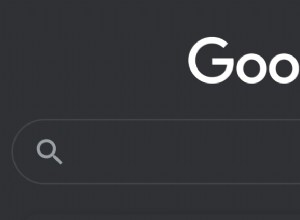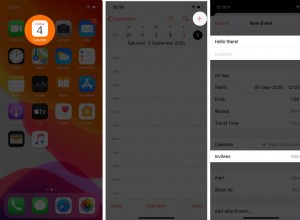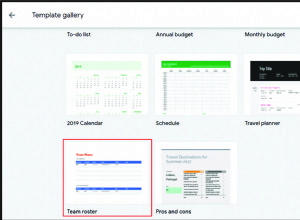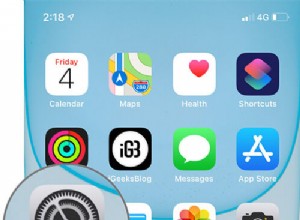ما يجب معرفته عن AssistiveTouch على Apple Watch:
- AssistiveTouch هي ميزة إمكانية الوصول التي تساعد في التنقل في Apple Watch باستخدام إيماءات اليد.
- لاستخدام AssistiveTouch ، يجب أن يكون لديك:
- Apple Watch SE ، Series 6 ، أو إصدار أحدث يعمل بنظام watchOS 8 أو في وقت لاحق
- iPhone يعمل بنظام iOS 15 أو في وقت لاحق
- تستخدم الميزة جيروسكوب المدمج و مقياس التسارع ، إلى جانب بيانات من مستشعر معدل ضربات القلب .
Apple Watch هي واحدة من المنتجات التقنية المفضلة لدي ، لكنني وجدت دائمًا صعوبة في التنقل في شاشتها الصغيرة. لحسن الحظ ، في أحدث إصدار من watchOS 8 ، يمكنك تنشيط AssistiveTouch على Apple Watch لاستخدام إيماءات اليد للتنقل على الشاشة.
هذه ميزة وصول جديدة رائعة ، خاصة للأشخاص ذوي الإعاقة. دعنا نتعمق في جميع التفاصيل ونتعلم كيفية استخدام AssistiveTouch في watchOS 8 على Apple Watch.
- ما هو AssistiveTouch في watchOS 8؟
- كيفية تنشيط AssistiveTouch على Apple Watch
- التنقل الأساسي AssistiveTouch في Apple Watch
- عناصر تحكم AssistiveTouch المتقدمة في watchOS 8
- ميزات إمكانية الوصول الأخرى التي أعلنت عنها Apple
ما المقصود بـ AssistiveTouch في watchOS 8؟
AssistiveTouch هي إحدى ميزات إمكانية الوصول التي تكتشف إيماءات اليد للتحكم في المؤشر والتنقل في شاشة Apple Watch الخاصة بك. إنها متوفرة بالفعل على iPhone و iPad وتجعل من السهل استخدام Apple Watch دون الحاجة إلى لمس الشاشة الصغيرة.
يستخدم AssistiveTouch الجيروسكوب المدمج و مقياس التسارع ، إلى جانب بيانات من مستشعر معدل ضربات القلب على Apple Watch لاستنتاج موضع معصمك ويدك.
حاليًا ، يمكن لـ Apple Watch اكتشاف إيماءات اليد التالية:" القرص "(لمس السبابة بالإبهام) و اضغط "(صنع قبضة فضفاضة).
تعمل إيماءة القرص كإشارة " التالية الأساسية "، بينما تعمل إيماءة clench كـ" تأكيد . " لذلك ، على سبيل المثال ، يمكنك قبول مكالمة واردة عن طريق الضغط على قبضة يدك. إذا كان هذا يبدو مثيرًا للاهتمام ، فلنتعرف على كيفية تشغيل AssistiveTouch على Apple Watch التي تعمل بنظام watchOS 8.
كيفية تنشيط AssistiveTouch على Apple Watch
لإعداد AssistiveTouch ، يلزمك ارتداء Apple Watch وتحديثها إلى watchOS 8.
- افتح مشاهدة التطبيق على جهاز iPhone.
- انقر على إمكانية الوصول في ساعتي علامة التبويب.
- التبديل إلى AssistiveTouch.
- قد تضطر أيضًا إلى الانتقال إلى الإعدادات → إمكانية الوصول على ساعة Apple Watch الخاصة بك وقم بتمكين AssisitiveTouch.
بمجرد تمكين الخيار في الإعدادات ، يمكنك تنشيطه من خلال الضغط على يدك في قبضة فضفاضة مرتين . بعد ذلك ، يمكنك استخدام الإيماءات للتنقل في ساعتك ، كما هو موضح أدناه.
التنقل الأساسي في AssistiveTouch على Apple Watch
هناك نوعان من الإيماءات الرئيسية التي تحتاجها لاستخدام AssistiveTouch على Apple Watch.
- أولاً ، قرص أصابعك سينتقل إلى الأمام إلى أزرار أو خيارات مختلفة على الشاشة داخل معظم التطبيقات.
على سبيل المثال ، عندما يرن العداد ، يمكنك الضغط للانتقال إلى أزرار الإيقاف أو التكرار. سيتم تمييز الزر المحدد بـ مستطيل أزرق على شاشة Apple Watch. - يمكنك أيضًا ضم الإصبعين إلى التحرك للخلف من بين الخيارات.
- ثالثًا ، إمساك يدك مرة واحدة يؤكد اختيارك. إنه يعادل الضغط على الخيار المحدد.
- أخيرًا ، يمكنك الضغط المزدوج يدك لبدء قائمة الإجراءات ، موضح بمزيد من التفصيل أدناه.
ستساعدك حركتا القرص والضغط على الالتفاف حول معظم تطبيقات Apple Watch باستخدام AssistiveTouch . ولكن يمكنك أيضًا تخصيصها ، كما هو موضح أدناه.
كيفية ضبط إيماءات اليد لـ AssistiveTouch على Apple Watch
- ابدأ تشغيل Watch التطبيق على جهاز iPhone المقترن.
- حدد إمكانية الوصول .
- انقر على AssistiveTouch .
- أسفل الإدخالات ، انقر على إيماءات اليد .
يتم تمكين الخيار افتراضيًا. - ضمن تخصيص الإيماءات ، اضبط إعدادات القرص ، قرص مزدوج ، Clench ، و إحكام مزدوج كما تفضل.
الإعدادات الافتراضية هي "إعادة التوجيه" و "الخلف" و "النقر" و "قائمة الإجراء" ، على التوالي.
عناصر تحكم AssistiveTouch المتقدمة في watchOS 8
بالإضافة إلى إيماءات اليد ، تشتمل AssistiveTouch على قائمة الإجراءات مع المزيد من الخيارات للتفاعل مع Apple Watch الخاصة بك من مجرد الضغط والقبض. وتشمل هذه:
- اضغط على التاج :هذا الزر يعادل الضغط على Digital Crown في Apple Watch دون لمسها فعليًا.
- مؤشر الحركة . يتيح لك تنشيط مؤشر الحركة لـ AssistiveTouch على Apple Watch التنقل في ساعتك عن طريق إمالتها.
- إمالة يحرك المؤشر لأعلى ، بينما يميل لأسفل يحرك المؤشر لأسفل. لذلك ، يمكنك استخدام هذا للتمرير عبر خيارات الأزرار بسرعة. علاوة على ذلك ، تحوم عبر خيار سيحدده.
بالطريقة نفسها ، يمكنك إمالة ساعتك إلى اليسار أو اليمين للتنقل إلى أقصى اليسار أو أقصى يمين شاشة Apple Watch الخاصة بك والتنقل إلى النوافذ الأخرى داخل التطبيقات.
على سبيل المثال ، عند استخدام تطبيق Workout ، يمكنك استخدام حركة الإمالة للتنقل بين عرض الإحصائيات وأزرار End و Pause.
من أجل تنشيط قائمة الإجراء على Apple Watch ، يمكنك ضغط يدك مرتين. ثم اضغط بأصابعك للتنقل عبر الخيارات وحدد خيارًا بالضغط مرة واحدة.
يمكن تنشيط مؤشر الحركة عبر قائمة الإجراءات أو عن طريق هز Apple Watch بسرعة لأعلى ولأسفل.
يمكنك إيقاف تشغيل AssistiveTouch في أي وقت من الإعدادات. شاهد هذه المساحة لمزيد من المعلومات حول هذه الميزة بعد الإصدار الرسمي لـ watchOS 8.
ميزات إمكانية الوصول الأخرى التي أعلنت عنها Apple
جنبًا إلى جنب مع AssistiveTouch في watchOS 8 ، أعلنت Apple عن العديد من تحديثات إمكانية الوصول الأخرى عبر أنظمتها الأساسية ، بما في ذلك:
- دعم المعينات السمعية الجديدة
- SignTime :مكالمة فيديو بمترجم ASL لزيارات متجر Apple ودعم العملاء
- تحسين الاستكشاف المستند إلى VoiceOver من الصور
- منشئ ضوضاء الخلفية مدمج
- استبدال بعض الأزرار بـ أصوات فم غير لفظية (للأشخاص الذين يعانون من محدودية الكلام والحركة)
- Custom Memoji للأشخاص الذين لديهم أنابيب أكسجين وغرسات قوقعة صناعية وخوذات ناعمة
- وسائط أكثر شمولاً في تطبيقات App Store و Apple TV و Books و Maps بواسطة أو لصالح الأشخاص ذوي الاحتياجات الخاصة
يغطي ذلك كل ما نعرفه حتى الآن عن استخدام AssistiveTouch في watchOS 8. ما هي أفكارك حول هذه الميزة؟ شارك في التعليقات أدناه.
اقرأ المزيد:
- كيفية استخدام تطبيق Mindfulness على Apple Watch
- كيفية استخدام اختصار إمكانية الوصول على Apple Watch في watchOS 7
- دليل استخدام معدل التنفس على Apple Watch
- كيفية كتم صوت Apple Watch:4 طرق غير سرية